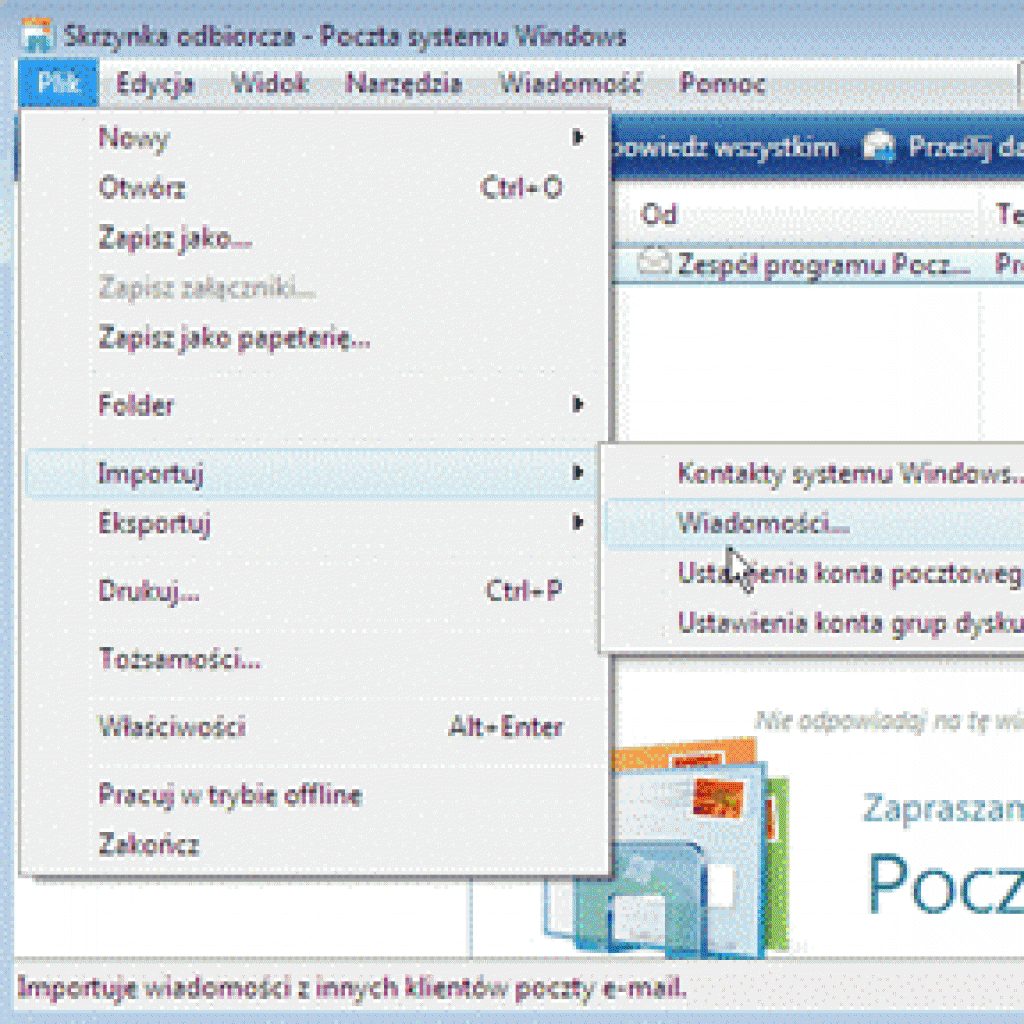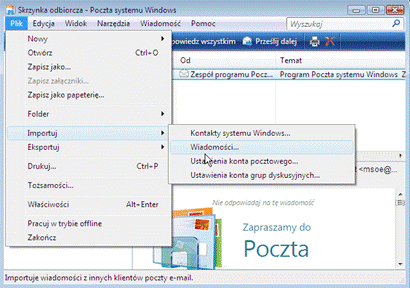- W komputerze z Windows XP kliknij przycisk Start i wybierz Panel sterowania.
- Kliknij Wygląd i kompozycje, a następnie Opcje folderów.
- Przełącz się na kartę Widok i w obszarze Ukryte pliki i foldery kliknij opcję Pokaż ukryte pliki i foldery.
- Teraz trzeba znaleźć folder o nazwie Outlook Express, który był do tej pory niewyświetlany (jest to folder ukryty).
- W systemie Windows XP katalog ten znajduje się domyślnie w miejscu C:\Documents and Settings\NAZWA_UŻYTKOWNIKA\Ustawienia Lokalne\Dane Aplikacji\Identities\{NUMER TOŻSAMOŚCI UŻYTKOWNIKA WINDOWS}\Microsoft\Outlook Express.
- Skopiuj folder Outlook Express wraz z całą zawartością do folderu Dokumenty w komputerze z Windows Vista/7.
- Teraz w komputerze z Windows Vista/7 otwórz program Poczta systemu Windows. Zrobisz to, klikając Start/Wszystkie programy/Poczta systemu Windows.
- Z menu Plik wybierz polecenie Importuj, a następnie kliknij Wiadomości.
- Wybierz opcję Microsoft Outlook Express 6 oraz kliknij przycisk Dalej.
- Przy wybranej opcji Importuj pocztę z katalogu przechowywania w programie Outlook Express 6 kliknij przycisk OK.
- Wciśnij przycisk Przeglądaj, a następnie znajdź skopiowany na ten komputer folder Outlook Express i kliknij go raz, aby go zaznaczyć.
- Wciśnij przycisk Wybierz folder, a następnie Dalej.
- Wybierz opcję Wszystkie foldery, aby zaimportować wszystkie foldery, lub opcję Wybrane foldery i wskaż, które foldery wiadomości mają zostać zaimportowane, a następnie kliknij przycisk Dalej.
- Kliknij przycisk Zakończ.
Jedną z przyczyn niepowodzenia importowania wiadomości może być fakt, że któryś z plików w folderze Outlook Express został zaznaczony jako plik Tylko do odczytu. Wówczas otwórz ten folder, zaznacz wszystkie pliki, kliknij je prawym przyciskiem myszy, wybierz Właściwości i upewnij się, że pole Tylko do odczytu jest wyczyszczone.